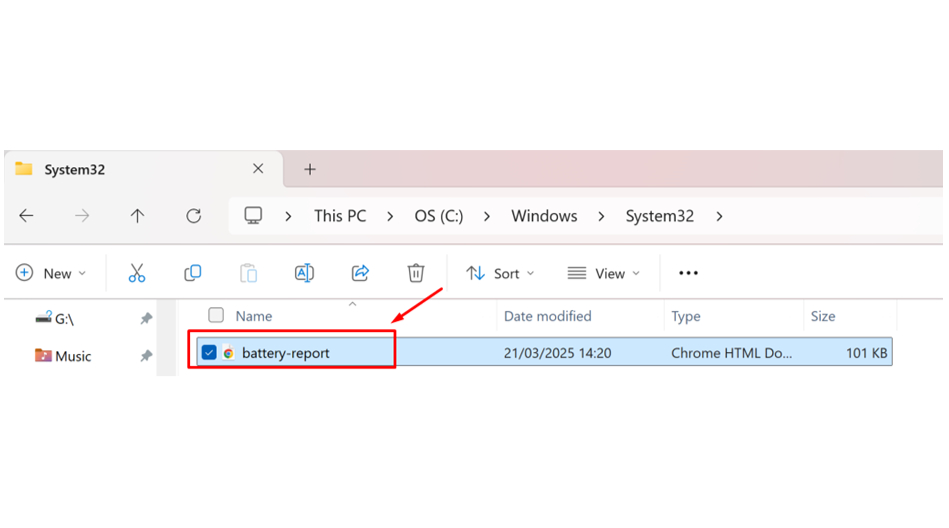איך לבדוק את תקינות הסוללה של מחשב נייד
ככל שמחשבים ניידים מזדקנים, קיבולת הסוללה שלהם יכולה להתרוקן, לכן הנה כיצד לבדוק את תקינות הסוללה של המכשיר שלכם.

כאשר יש לכם מחשב נייד, אחד הדברים החשובים ביותר לדעת הוא כיצד לבדוק את תקינות הסוללה של המכשיר שלכם.
בדיקת תקינות הסוללה עשויה להיות ההבדל בין הוצאה של מאות שקלים על מכשיר חדש לגמרי, לבין הוצאה של פחות מ-100 דולר על סוללה כדי לרענן את המחשב הנייד שלכם.
בעוד שבדיקת תקינות הסוללה של המחשב הנייד שלכם אינה פשוטה כמו פתיחת ההגדרות, היא גם לא קשה במיוחד. אינך זקוק לתוכנה נוספת, או אפילו לחיבור אינטרנט.
יצירת דוח סוללה מספקת לך גם שפע של מידע נוסף בנוגע לסוללת המכשיר שלך, מה שהופך אותו לשימושי ליותר מאשר רק בדיקת תקינות הסוללה.
כלים ודרישות
- מחשב נייד שברצונך לבדוק את תקינות הסוללה של
- Windows 10 או Windows 11
שלבים עבור כיצד לבדוק את חיי הסוללה של מחשב נייד
- פתח את שורת הפקודה במחשב הנייד שלך כמנהל
- הקלד את הפקודה: powercfg /batteryreport ולאחר מכן לחץ על Enter
- נווט אל הקובץ (המיקום יסופק בשורת הפקודה) ופתח אותו
- גלול מטה להיסטוריית קיבולת הסוללה, שתאפשר לך לראות כמה סוללה המחשב הנייד שלך יכול להכיל בהשוואה לקיבולת המקורית שלו
מדריך שלב אחר שלב כיצד לבדוק את חיי הסוללה של מחשב נייד
1. פתח את שורת הפקודה
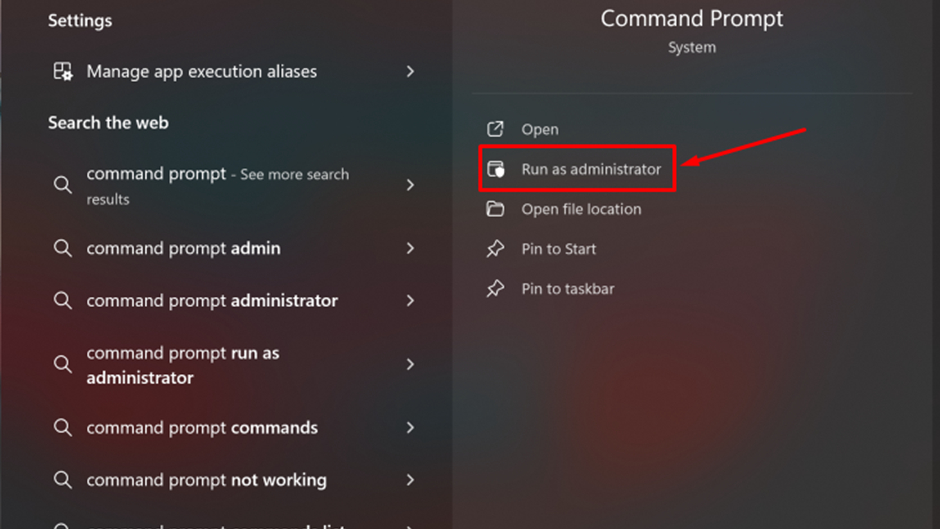
פתח את שורת הפקודה כמנהל במחשב הנייד שלך. ניתן לעשות זאת על ידי הקלדת שורת הפקודה בשורת החיפוש ולאחר מכן לחיצה על האפשרות הפעל כמנהל שמופיעה ממש למטה.
2. צור את הדוח
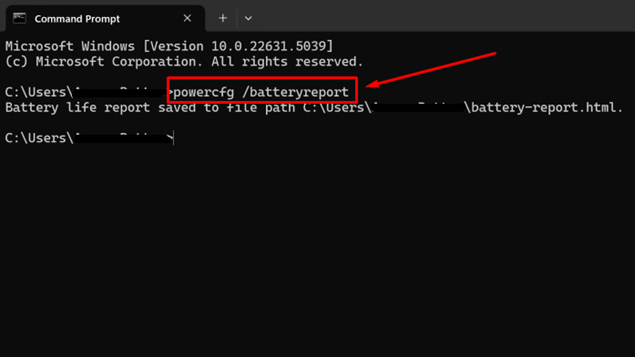
לאחר פתיחת שורת הפקודה, הקלד את הפקודה הבאה:
powercfg /batteryreport
ולאחר מכן לחץ על Enter. לאחר מכן אמורה להיות לך תגובה המציינת 'דוח חיי סוללה נשמר בנתיב הקובץ' עם מיקום הקובץ מיד לאחר מכן.
3. פתח את הדוח 
נווט לקובץ באמצעות סייר הקבצים של Windows 11, בהתבסס על המיקום שסיפקה שורת הפקודה, ולאחר מכן לחץ פעמיים על הקובץ כדי לפתוח אותו. מכיוון שזהו קובץ HTML, הוא ייפתח בחלון דפדפן.
4. בדוק את הקיבולת
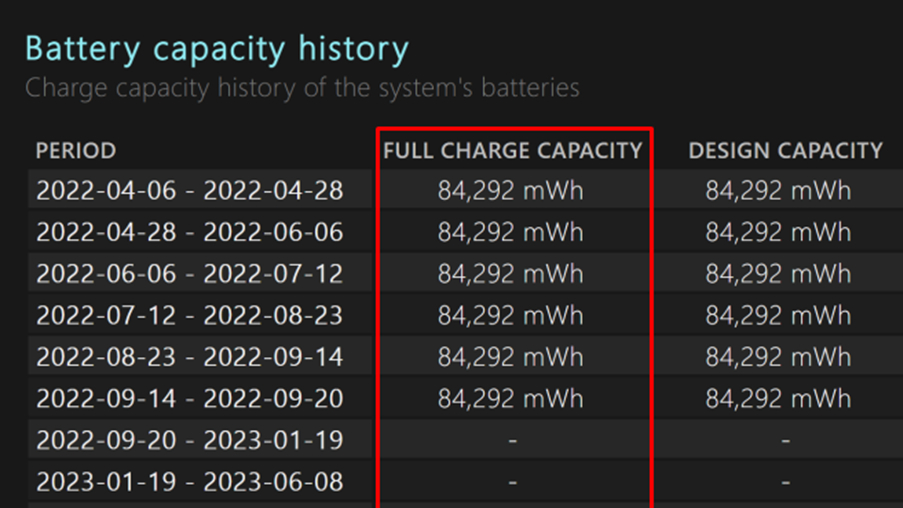
גלול מטה אל הקטע היסטוריית קיבולת סוללה. כאן תוכל למצוא את קיבולת הטעינה המלאה הנוכחית בצד שמאל ואת קיבולת הטעינה המקורית בצד ימין.
מצא את התאריך של היום כדי לראות מהי הקיבולת הנוכחית. ככל שהיא נמוכה יותר בהשוואה למקור, כך סוללת המחשב הנייד שלך פחות בריאה.
מחשבות אחרונות על איך לבדוק את חיי הסוללה של מחשב נייד
ככל שהמכשירים מתיישנים, הסוללה תפחת בהדרגה בקיבולת מלאה, כלומר לא תקבלו את אותה עוצמה (ולכן את משך הזמן שבו תוכלו להשתמש במחשב הנייד כאשר אינו מחובר לחשמל) מטעינה מלאה כמו שהייתם רגילים.
מעקב אחר בריאות הסוללה של המחשב הנייד שלכם יכול להיות דרך טובה לנטר האם אתם צריכים להחליף את הסוללה.
אולי תאהבו גם
- המחשבים הניידים הטובים ביותר עם חיי סוללה ארוכים
- כיצד לבדוק את בריאות הסוללה של ה-MacBook שלכם
- כיצד לערוך
סרטוני טיקטוק